Sichern von in Azure Data Lake Storage Gen1 gespeicherten Daten
Das Schützen von Daten in Azure Data Lake Storage Gen1 ist ein Ansatz, der drei Schritte umfasst. Die rollenbasierte Zugriffssteuerung von Azure (Azure Role-Based Access Control, Azure RBAC) sowie die Zugriffssteuerungslisten (Access Control Lists, ACLs) müssen so festgelegt werden, dass der Zugriff auf Daten für Benutzer und Sicherheitsgruppen vollständig aktiviert ist.
- Beginnen Sie mit dem Erstellen von Sicherheitsgruppen in Microsoft Entra ID. Diese Sicherheitsgruppen werden verwendet, um die rollenbasierte Zugriffssteuerung von Azure (Azure RBAC) im Azure-Portal zu implementieren.
- Weisen Sie dem Data Lake Storage Gen1-Konto die Microsoft Entra Sicherheitsgruppen zu. Hiermit werden der Zugriff auf das Data Lake Storage Gen1-Konto über das Portal und die Verwaltungsvorgänge über das Portal oder APIs gesteuert.
- Weisen Sie die Microsoft Entra Sicherheitsgruppen als Zugriffssteuerungslisten (ACLs) im Data Lake Storage Gen1 Dateisystem zu.
- Darüber hinaus können Sie auch einen IP-Adressbereich für Clients festlegen, die auf die Daten in Data Lake Storage Gen1 zugreifen können.
Dieser Artikel enthält eine Anleitung zur Verwendung des Azure-Portals für die oben genannten Aufgaben. Ausführliche Informationen zur Sicherheitsimplementierung auf Konto- und Datenebene durch Data Lake Storage Gen1 finden Sie unter Sicherheit in Data Lake Storage Gen1. Ausführliche Informationen zur Implementierung von ACLs in Data Lake Storage Gen1 finden Sie unter Übersicht über die Zugriffssteuerung in Data Lake Storage Gen1.
Voraussetzungen
Bevor Sie mit diesem Tutorial beginnen können, benötigen Sie Folgendes:
- Ein Azure-Abonnement. Siehe Kostenlose Azure-Testversion.
- Ein Data Lake Storage Gen1-Konto. Eine Anleitung zur Erstellung finden Sie unter Erste Schritte mit Azure Data Lake Storage Gen1.
Erstellen von Sicherheitsgruppen in Microsoft Entra ID
Anweisungen zum Erstellen Microsoft Entra Sicherheitsgruppen und zum Hinzufügen von Benutzern zur Gruppe finden Sie unter Verwalten von Sicherheitsgruppen in Microsoft Entra ID.
Hinweis
Sie können sowohl Benutzer als auch andere Gruppen zu einer Gruppe in Microsoft Entra ID hinzufügen, indem Sie die Azure-Portal verwenden. Verwenden Sie jedoch das PowerShell-Modul Microsoft Entra ID, um einer Gruppe einen Dienstprinzipal hinzuzufügen.
# Get the desired group and service principal and identify the correct object IDs
Get-AzureADGroup -SearchString "<group name>"
Get-AzureADServicePrincipal -SearchString "<SPI name>"
# Add the service principal to the group
Add-AzureADGroupMember -ObjectId <Group object ID> -RefObjectId <SPI object ID>
Zuweisen von Benutzern oder Sicherheitsgruppen zu Data Lake Storage Gen1-Konten
Wenn Sie Benutzer oder Sicherheitsgruppen Data Lake Storage Gen1-Konten zuweisen, steuern Sie den Zugriff auf die Verwaltungsvorgänge des Kontos, indem Sie das Azure-Portal und die Azure Resource Manager-APIs verwenden.
Öffnen Sie ein Data Lake Storage Gen1-Konto. Klicken Sie im linken Bereich auf Alle Ressourcen und dann auf dem Blatt „Alle Ressourcen“ auf den Namen des Kontos, dem Sie einen Benutzer oder eine Sicherheitsgruppe zuweisen möchten.
Klicken Sie auf dem Blatt Ihres Data Lake Storage Gen1-Kontos auf Zugriffssteuerung (IAM) . Auf dem Blatt werden standardmäßig die Abonnementbesitzer als Besitzer aufgeführt.
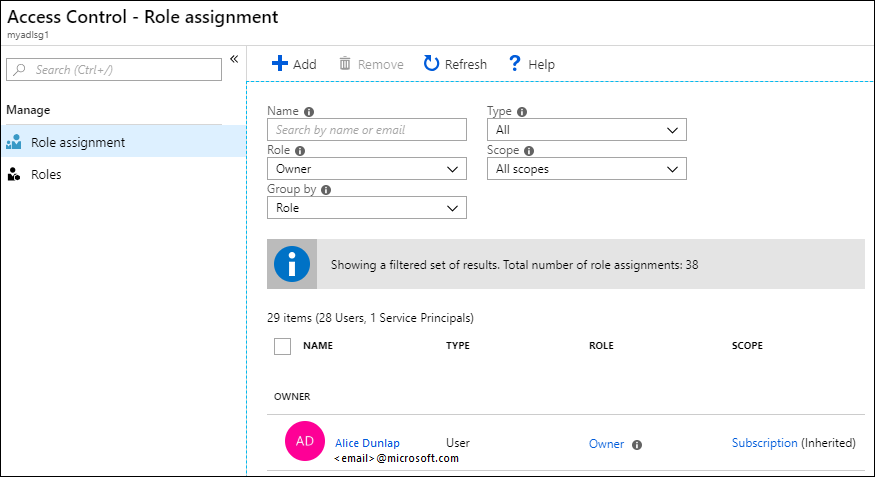
Klicken Sie auf dem Blatt Zugriffssteuerung (IAM) auf Hinzufügen, um das Blatt Berechtigungen hinzufügen zu öffnen. Wählen Sie auf dem Blatt Berechtigungen hinzufügen eine Rolle für den Benutzer bzw. die Gruppe aus. Suchen Sie nach der Sicherheitsgruppe, die Sie zuvor in Microsoft Entra ID erstellt haben, und wählen Sie sie aus. Wenn Sie über viele Benutzer und Gruppen verfügen, in denen Sie suchen können, können Sie das Textfeld Auswählen zum Filtern nach dem Gruppennamen verwenden.
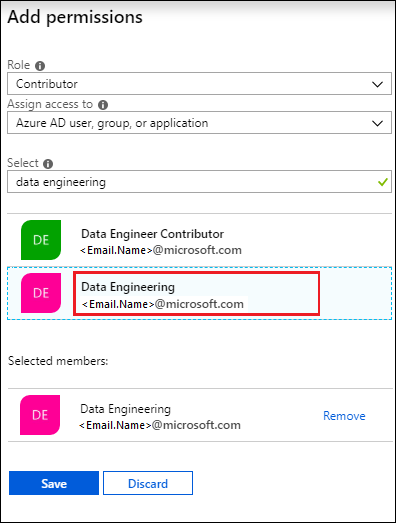
Mit der Rolle Besitzer und Mitwirkender wird Zugriff auf viele verschiedene Verwaltungsfunktionen des Data Lake-Kontos gewährt. Benutzer, die mit Daten im Data Lake interagieren, aber dennoch Informationen zur Kontoverwaltung anzeigen müssen, können Sie der Rolle Leser hinzufügen. Der Umfang dieser Rollen ist auf die Verwaltungsvorgänge beschränkt, die sich auf das Data Lake Storage Gen1-Konto beziehen.
Für Datenvorgänge wird mithilfe von individuellen Dateisystemberechtigungen definiert, welche Möglichkeiten Benutzer haben. Aus diesem Grund kann ein Benutzer mit der Rolle „Leser“ nur Verwaltungseinstellungen anzeigen, die dem Konto zugeordnet sind. Potenziell kann er aber basierend auf den zugewiesenen Dateisystemberechtigungen Daten lesen und schreiben. Die Dateisystemberechtigungen von Data Lake Storage Gen1 werden unter Zuweisen von Sicherheitsgruppen als Zugriffssteuerungslisten zum Azure Data Lake Storage Gen1-Dateisystem beschrieben.
Wichtig
Nur in der Rolle Besitzer wird der Dateisystemzugriff automatisch aktiviert. Für alle anderen Rollen wie Mitwirkender oder Leser sind Zugriffssteuerungslisten erforderlich, um die Ebenen des Zugriffs auf Ordner und Dateien zu aktivieren. Die Rolle Besitzer umfasst Administratorrechte für Dateien und Ordner, die über Zugriffssteuerungslisten nicht überschrieben werden können. Weitere Informationen zum Zuordnen von Azure RBAC-Richtlinien zum Datenzugriff finden Sie unter Azure RBAC für die Kontoverwaltung.
Wenn Sie eine Gruppe oder einen Benutzer hinzufügen möchten, die bzw. der auf dem Blatt Berechtigungen hinzufügen nicht aufgeführt ist, können Sie sie einladen, indem Sie die entsprechende E-Mail-Adresse im Textfeld Auswählen eingeben und sie dann in der Liste auswählen.
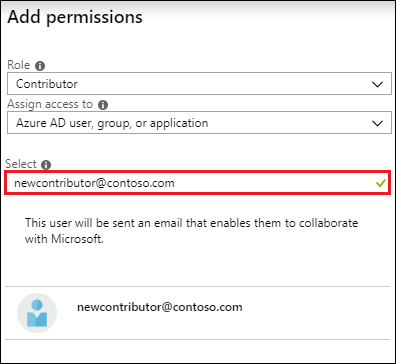
Klicken Sie auf Speichern. Die Sicherheitsgruppe sollte wie unten dargestellt hinzugefügt werden.
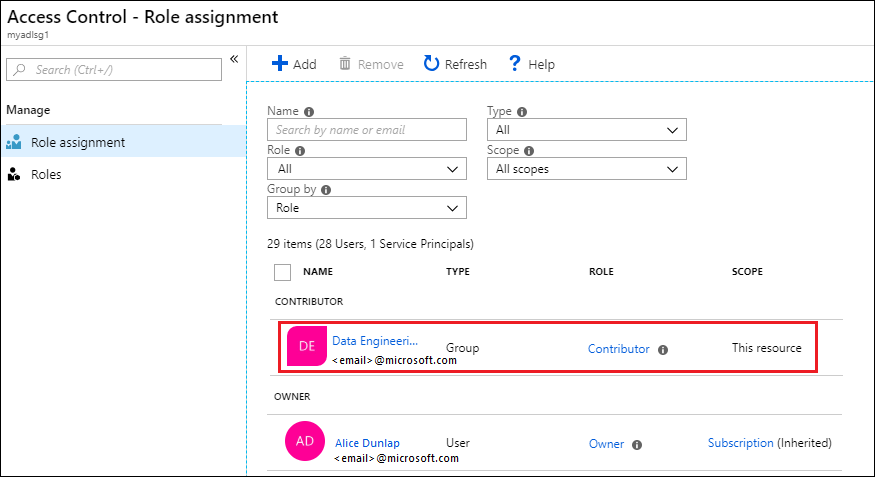
Der Benutzer bzw. die Sicherheitsgruppe verfügt jetzt über Zugriff auf das Data Lake Storage Gen1-Konto. Wenn Sie bestimmten Benutzern Zugriff gewähren möchten, können Sie sie der Sicherheitsgruppe hinzufügen. Wenn Sie den Zugriff für einen Benutzer widerrufen möchten, können Sie sie auch aus der Sicherheitsgruppe entfernen. Sie können einem Konto auch mehrere Sicherheitsgruppen zuweisen.
Zuweisen von Benutzern oder Sicherheitsgruppen als Zugriffssteuerungslisten zum Data Lake Storage Gen1-Dateisystem
Indem Sie dem Data Lake Storage Gen1-Dateisystem Benutzer oder Sicherheitsgruppen zuweisen, legen Sie die Zugriffssteuerung für die in Data Lake Storage Gen1 gespeicherten Daten fest.
Klicken Sie auf dem Blatt für Ihr Data Lake Storage Gen1-Konto auf Daten-Explorer.

Klicken Sie auf dem Blatt Daten-Explorer auf den Ordner, für den Sie die Zugriffssteuerungsliste konfigurieren möchten, und klicken Sie dann auf Zugriff. Um einer Datei Zugriffssteuerungslisten zuzuweisen, müssen Sie zunächst auf die Datei klicken, um sie in der Vorschau anzuzeigen, und dann auf dem Blatt Dateivorschau auf Zugriff klicken.
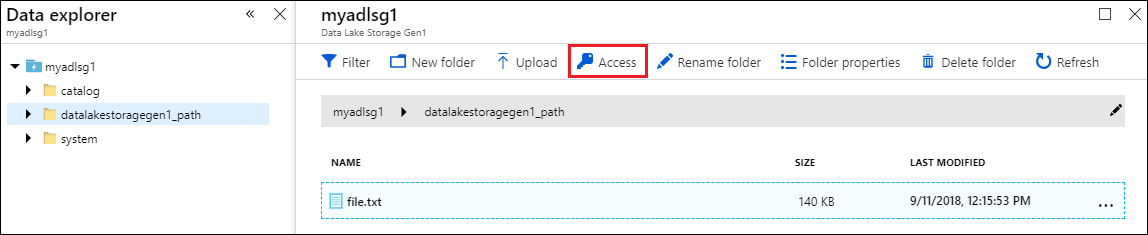
Auf dem Blatt Zugriff sind die Besitzer und zugewiesenen Berechtigungen aufgeführt, die dem Stamm bereits zugewiesen wurden. Klicken Sie auf das Symbol Hinzufügen, um zusätzliche Zugriffs-ACLs hinzuzufügen.
Wichtig
Durch Festlegen von Zugriffsberechtigungen für eine einzelne Datei wird einem Benutzer oder einer Gruppe nicht zwingend der Zugriff auf diese Datei gewährt. Der zugewiesene Benutzer bzw. die zugewiesene Gruppe muss Zugriff auf den Pfad zu der Datei haben. Weitere Informationen und Beispiele finden Sie unter Allgemeine Szenarien im Zusammenhang mit Berechtigungen.
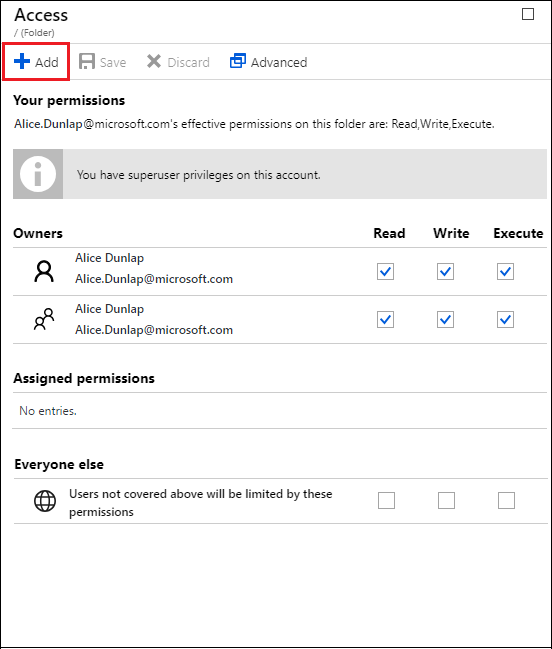
Besitzer und Beliebige andere Person bieten Zugriff im UNIX-Stil, bei dem Sie Lesen, Schreiben und Ausführen (read, write, execute – rwx) für drei unterschiedliche Benutzerklassen angeben: Besitzer, Gruppe und andere.
Zugewiesene Berechtigungen entspricht den POSIX-Zugriffssteuerungslisten, bei denen Sie Berechtigungen nicht nur für den Besitzer oder die Gruppe der Datei, sondern für speziell benannte Benutzer oder Gruppen festlegen können.
Weitere Informationen finden Sie unter HDFS-Zugriffssteuerungslisten(in englischer Sprache). Weitere Informationen zur Implementierung von ACLs in Data Lake Storage Gen1 finden Sie unter Zugriffssteuerung in Data Lake Storage Gen1.
Klicken Sie auf das Symbol Hinzufügen, um das Blatt Berechtigungen zuweisen zu öffnen. Klicken Sie auf diesem Blatt auf Benutzer oder Gruppe auswählen, und suchen Sie dann auf dem Blatt Benutzer oder Gruppe auswählen nach der Sicherheitsgruppe, die Sie zuvor in Microsoft Entra ID erstellt haben. Wenn Sie über viele Gruppen verfügen, in denen Sie suchen können, können Sie das Textfeld oben zum Filtern nach dem Gruppennamen verwenden. Klicken Sie auf die Gruppe, die Sie hinzufügen möchten, und klicken Sie dann auf Auswählen.
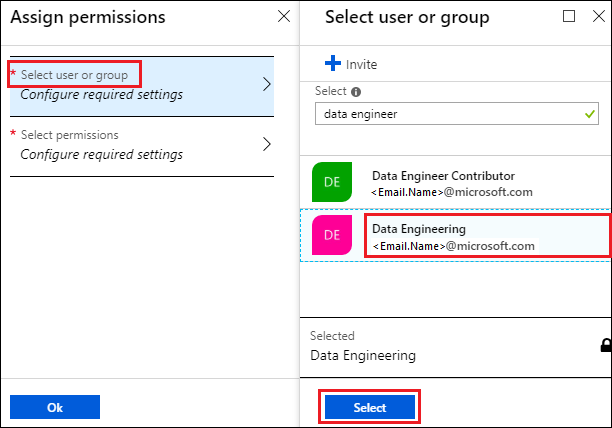
Klicken Sie auf Berechtigungen auswählen, wählen Sie die Berechtigungen aus, und legen Sie fest, ob die Berechtigungen rekursiv angewendet werden sollen und ob sie als Zugriffs-ACL und/oder Standard-ACL zugewiesen werden sollen. Klicken Sie auf OK.
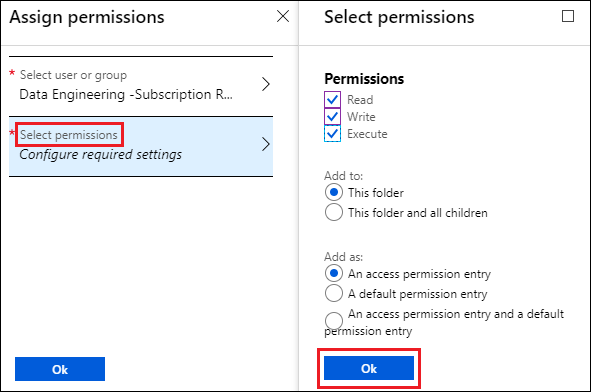
Weitere Informationen zu Berechtigungen in Data Lake Storage Gen1 und zu Standard- und Zugriffs-ACLs finden Sie unter Zugriffssteuerung in Data Lake Storage Gen1.
Nach dem Klicken auf OK auf dem Blatt Berechtigungen auswählen werden die neu hinzugefügte Gruppe und die zugehörigen Berechtigungen auf dem Blatt Zugriff aufgeführt.
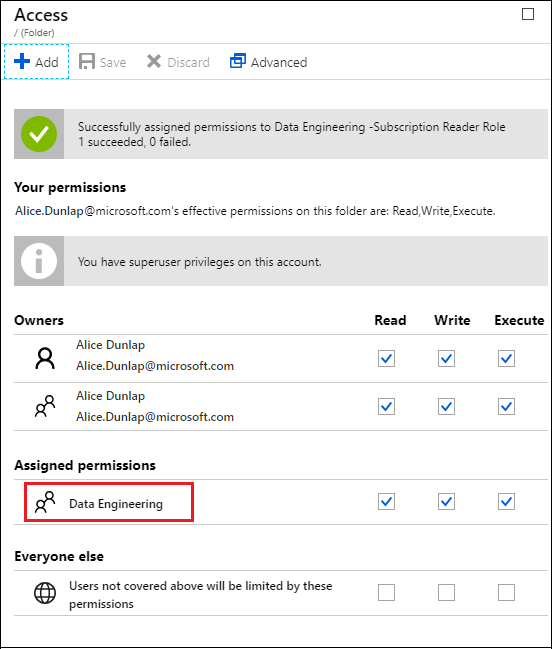
Wichtig
Im aktuellen Release können Sie bis zu 28 Einträge unter Zugewiesene Berechtigungen hinzufügen. Wenn Sie mehr als 28 Benutzer hinzufügen möchten, sollten Sie Sicherheitsgruppen erstellen, die Benutzer den Sicherheitsgruppen hinzufügen und für das Data Lake Storage Gen1-Konto den Zugriff auf diese Sicherheitsgruppen gewähren.
Falls erforderlich, können Sie die Zugriffsberechtigungen auch ändern, nachdem Sie die Gruppe hinzugefügt haben. Deaktivieren oder aktivieren Sie das Kontrollkästchen für jeden Berechtigungstyp (Lesen, Schreiben, Ausführen) in Abhängigkeit davon, ob Sie die Berechtigung für die Sicherheitsgruppe entfernen oder zuweisen möchten. Klicken Sie auf Speichern, um die Änderungen zu speichern, oder auf Verwerfen, um die Änderungen rückgängig zu machen.
Festlegen des IP-Adressbereichs für den Datenzugriff
Mit Data Lake Storage Gen1 können Sie den Zugriff auf Ihren Datenspeicher auf Netzwerkebene noch weiter einschränken. Sie können die Firewall aktivieren, eine IP-Adresse angeben oder einen IP-Adressbereich für Ihre vertrauenswürdigen Clients definieren. Nach der Aktivierung können nur Clients, deren IP-Adressen innerhalb des definierten Bereichs liegen, eine Verbindung mit dem Speicher herstellen.
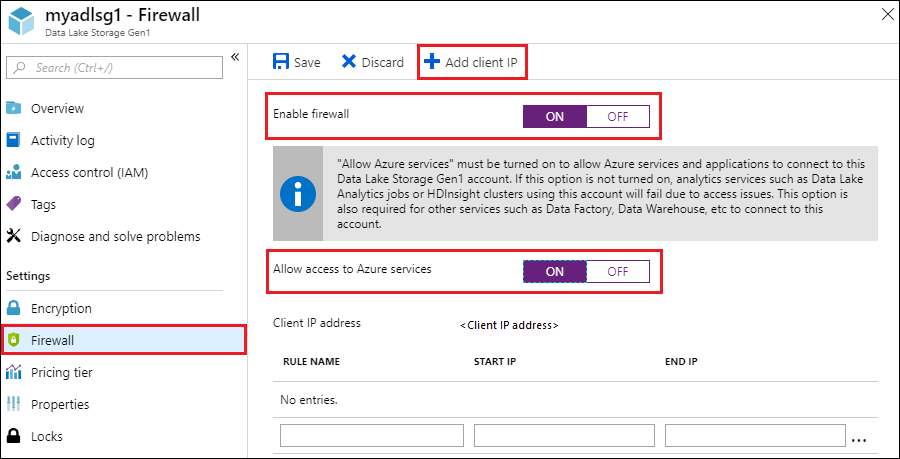
Entfernen von Sicherheitsgruppen für ein Data Lake Storage Gen1-Konto
Wenn Sie Sicherheitsgruppen aus Data Lake Storage Gen1-Konten entfernen, ändern Sie lediglich über das Azure-Portal und die Azure Resource Manager-APIs den Zugriff auf die Verwaltungsvorgänge des Kontos.
Der Zugriff auf Daten ist unverändert und wird weiterhin über die ACLs verwaltet. Eine Ausnahme bilden Benutzer oder Gruppen in der Rolle „Besitzer“. Benutzer oder Gruppen, die aus der Rolle „Besitzer“ entfernt wurden, sind keine Administratoren mehr, und ihr Zugriff beschränkt sich auf den Zugriff auf ACL-Einstellungen.
Klicken Sie auf dem Blatt Ihres Data Lake Storage Gen1-Kontos auf Zugriffssteuerung (IAM) .
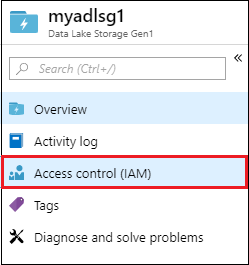
Klicken Sie auf dem Blatt Zugriffssteuerung (IAM) auf die Sicherheitsgruppe, die Sie entfernen möchten. Klicken Sie auf Entfernen.
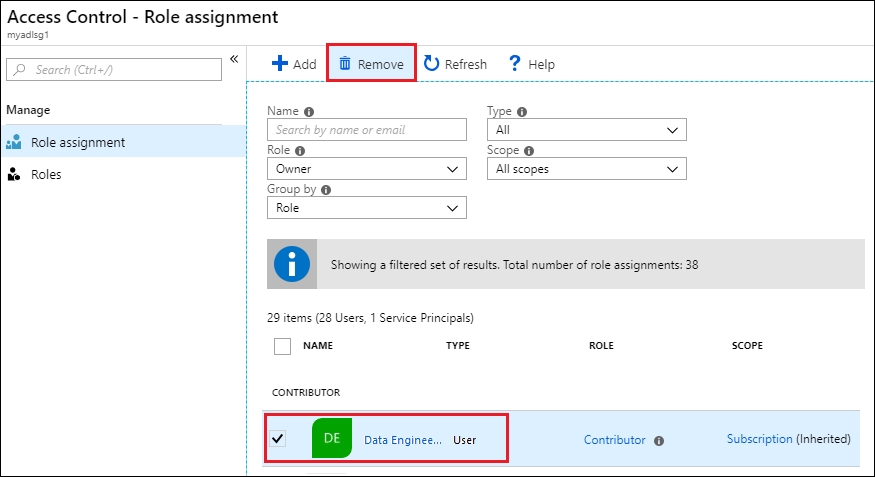
Entfernen der Zugriffssteuerungslisten von Sicherheitsgruppen aus dem Data Lake Storage Gen1-Dateisystem
Wenn Sie Zugriffssteuerungslisten von Sicherheitsgruppen aus dem Data Lake Storage Gen1-Dateisystem entfernen, ändern Sie den Zugriff auf die Daten im Data Lake Storage Gen1-Konto.
Klicken Sie auf dem Blatt für Ihr Data Lake Storage Gen1-Konto auf Daten-Explorer.

Klicken Sie auf dem Blatt Daten-Explorer auf den Ordner, für den Sie die Zugriffssteuerungsliste entfernen möchten, und klicken Sie dann auf Zugriff. Um Zugriffssteuerungslisten für eine Datei zu entfernen, müssen Sie zunächst auf die Datei klicken, um sie in der Vorschau anzuzeigen, und dann auf dem Blatt Dateivorschau auf Zugriff klicken.
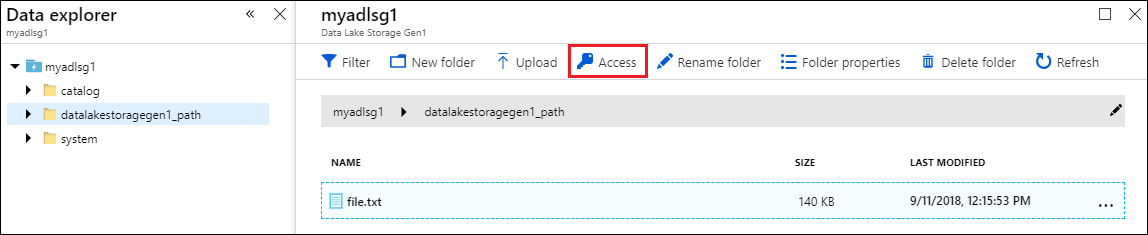
Klicken Sie auf dem Blatt Zugriff auf die Sicherheitsgruppe, die Sie entfernen möchten. Klicken Sie auf dem Blatt Zugriffsdetails auf Entfernen.
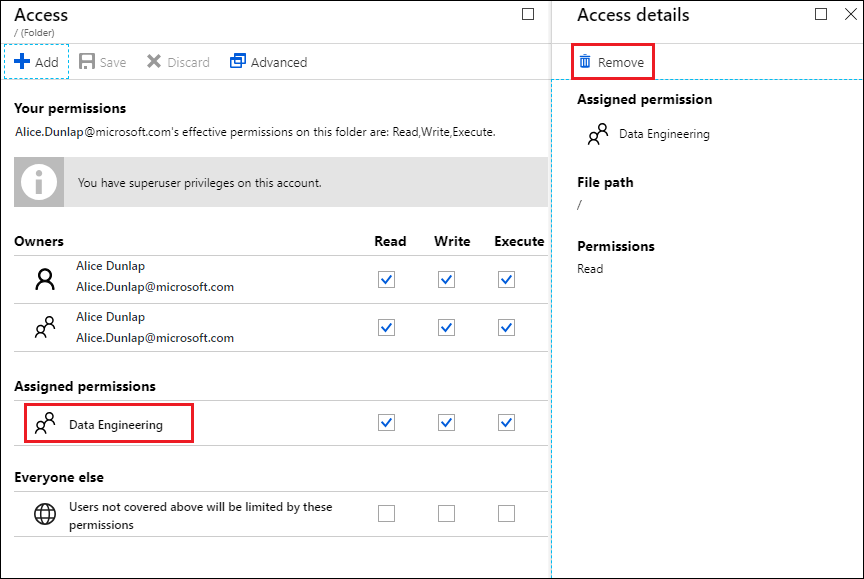
Weitere Informationen
- Übersicht über Azure Data Lake Storage Gen1
- Kopieren von Daten aus Azure Storage-Blobs in Data Lake Storage Gen1
- Verwenden von Azure Data Lake Analytics mit Data Lake Storage Gen1
- Erstellen von HDInsight-Clustern mithilfe von Azure Data Lake Storage Gen1 im Azure-Portal
- Erste Schritte mit Data Lake Storage Gen1 unter Verwendung von PowerShell
- Erste Schritte mit Data Lake Storage Gen1 mit dem .NET SDK
- Zugreifen auf Diagnoseprotokolle für Data Lake Storage Gen1